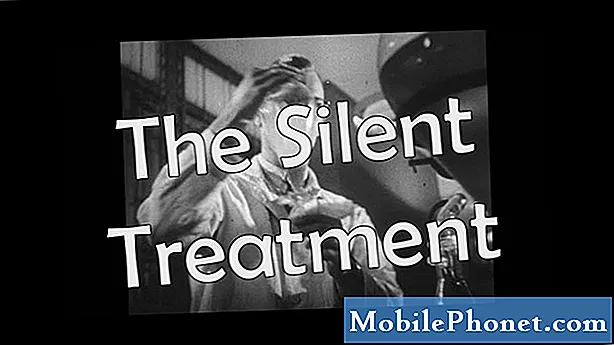
Några av användarna av Fitbit Ionic rapporterade att det tysta larmet på deras smartwatch inte längre fungerar. Andra var förbryllade eftersom de inte kunde hitta någon inställning i Fitbit-appen. Det kan vara ett mycket irriterande problem men det är inte riktigt så allvarligt och du kan faktiskt fixa det enkelt.
I det här inlägget går jag igenom dig vid felsökning av din Fitbit Ionic vars tysta larmfunktion inte längre fungerar. Så om du är en av ägarna till den här enheten och för närvarande har liknande problem, fortsätt läsa eftersom den här artikeln kanske kan hjälpa dig på ett eller annat sätt.
Men innan du går vidare, om du letar efter en lösning på ett annat problem, gå in på vår Fitbit Ionic-felsökningssida för vi har redan löst några av de vanligaste problemen med den här enheten. Vi kan redan ha publicerat artiklar som kan hjälpa dig med ditt problem. Eller, om du behöver ytterligare hjälp, fyll i vårt frågeformulär, eftersom vi kanske kan hjälpa dig med din oro.
Här är vad du behöver göra om det tysta larmet i din joniska inte fungerar ...
- Se till att du ställer in larmet ordentligt.
- Fabriksåterställ din Fitbit Ionic.
Ställa in alarmet. För att larmet ska fungera måste du ställa in det ordentligt. Om du är en av användarna som inte kunde hitta tyst larminställning i Fitbit-appen, borde du veta att det inte finns någon sådan inställning i appen. Du måste ställa in larmet på själva enheten:
- Öppna Larm på din enhet. Du ser nästa schemalagda larm (om du ställer in ett) och alternativet att ställa in ett nytt larm.
- Tryck på + Nytt larm. Rulla ned för att se det här alternativet om du redan har skapat flera larm.
- Tryck på 12:00 och bläddra sedan för att ställa in alarmtiden. Var noga med att ställa in am eller pm.
- Tryck på bakåtknappen på din enhet och bläddra sedan ner för att ställa in frekvensen.
- Tryck på bakåtknappen för att se dina larm. För att inaktivera ett larm, tryck på det och tryck sedan på Av. För att radera ett larm, se instruktionerna nedan.
Fabriksåterställ din Fitbit Ionic. Om den första lösningen inte löste problemet har du inget annat val än att återställa det. Det återför enheten till standardinställningarna och konfigurationen. Så här gör du det:
- Ta bort Ionic från ditt konto.
- Ta bort Bluetooth-parning.
- Håll alla knappar på enheten intryckta.
- Vänta tills Fitbit-logotypen försvinner och släpp sedan den nedre högra knappen.
- Vänta tills du känner en vibration och släpp sedan de andra knapparna.
- Du kommer förmodligen att se ett rött X-meddelande, bara ignorera det och ställ in enheten igen.
Jag hoppas att vi har kunnat hjälpa dig att lösa problemet med din enhet. Vi skulle uppskatta det om du hjälpte oss att sprida ordet så dela det här inlägget om du tyckte att det var till hjälp. Tack så mycket för att du läste!
Anslut till oss
Vi är alltid öppna för dina problem, frågor och förslag, så kontakta oss gärna genom att fylla i det här formuläret. Detta är en kostnadsfri tjänst som vi erbjuder och vi debiterar dig inte ett öre för det. Men observera att vi får hundratals e-postmeddelanden varje dag och det är omöjligt för oss att svara på var och en av dem. Men var säker på att vi läser varje meddelande vi får. För dem som vi har hjälpt kan du sprida ordet genom att dela våra inlägg till dina vänner eller genom att helt enkelt gilla vår Facebook- och Google+ sida eller följa oss på Twitter.
LÄS OCH:
- Så här fixar du Fitbit Ionic som inte uppdaterar firmware
- Alternativet Fitbit Ionic Screen Awake fungerar inte längre
- Vad ska du göra med din Fitbit Ionic om den inte laddas
- Så här fixar du Fitbit Ionic som inte tar emot meddelanden från Android
- Så här fixar du Fitbit Ionic som inte synkroniseras ordentligt


